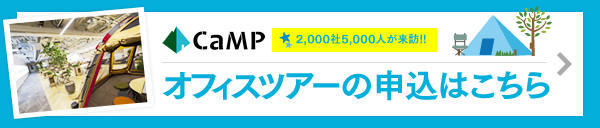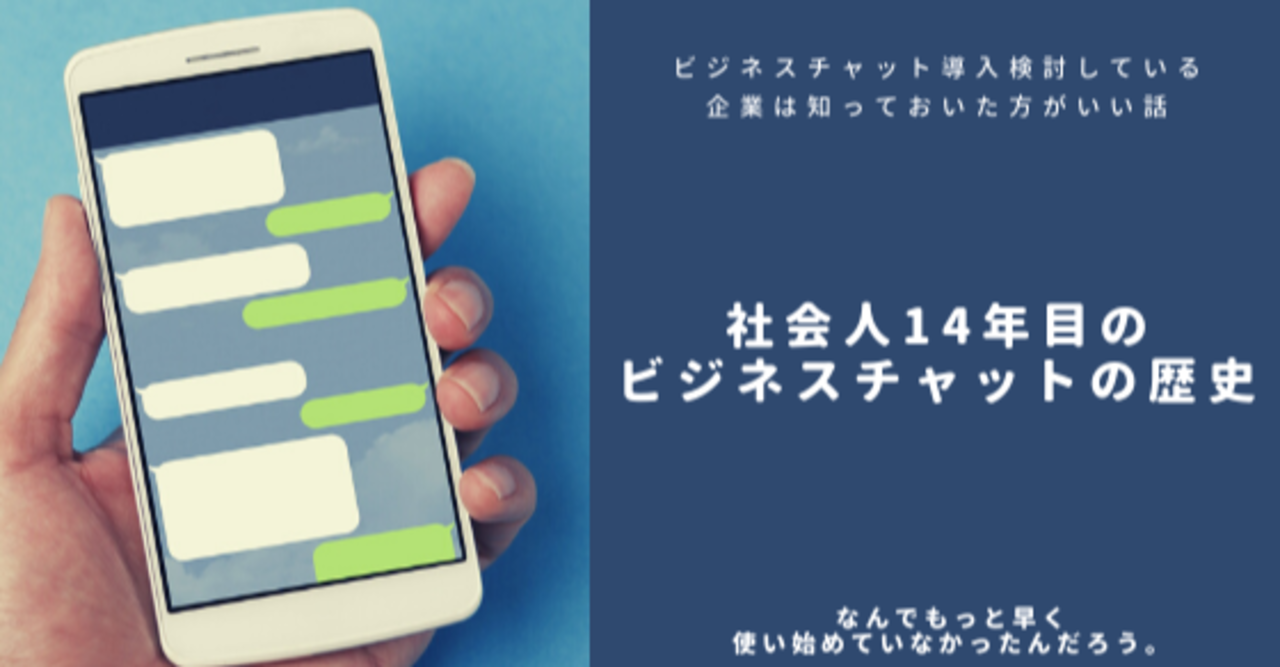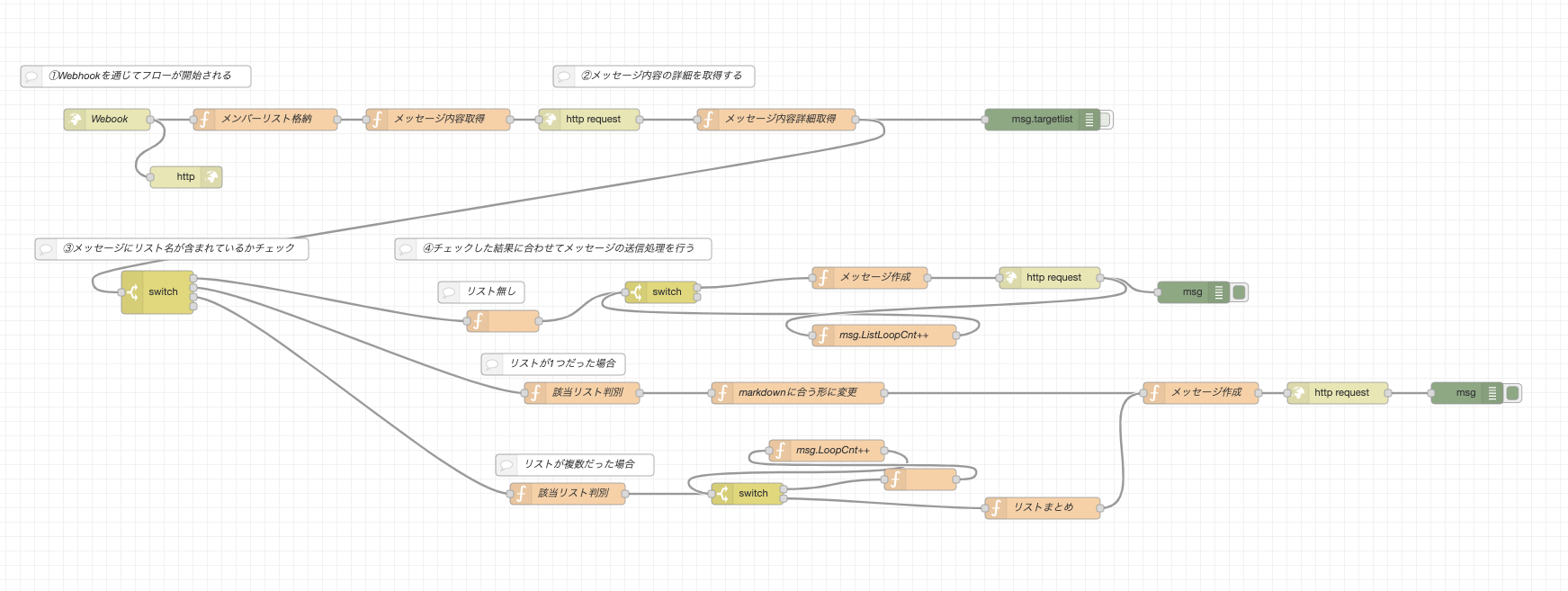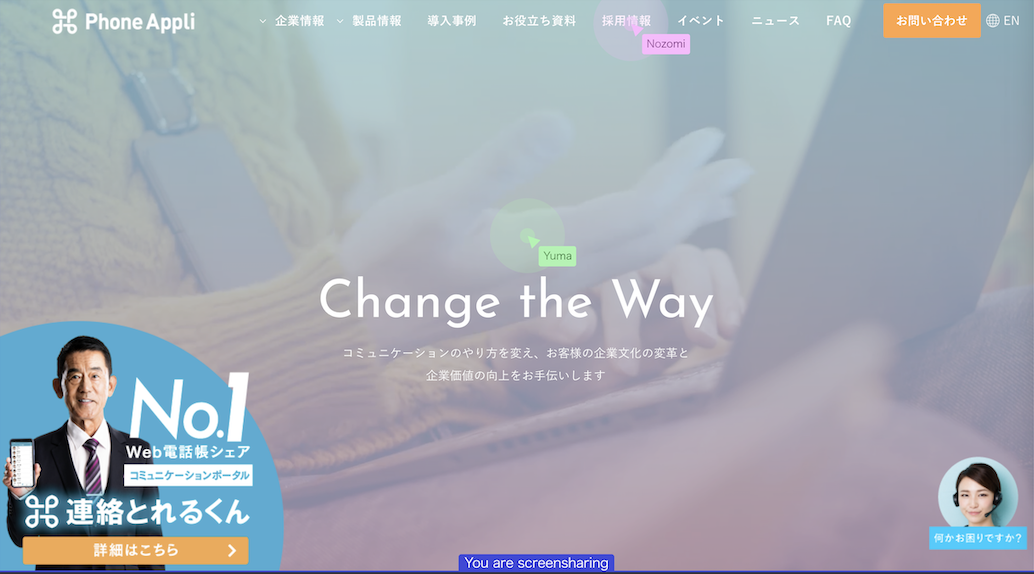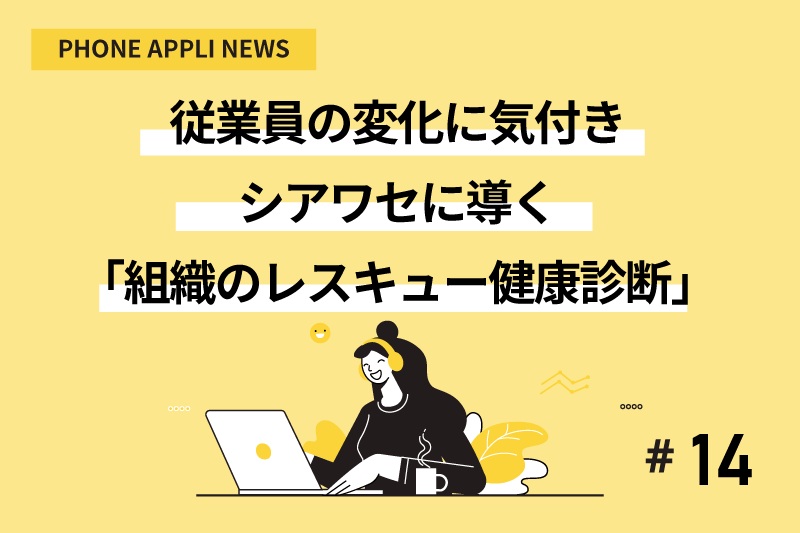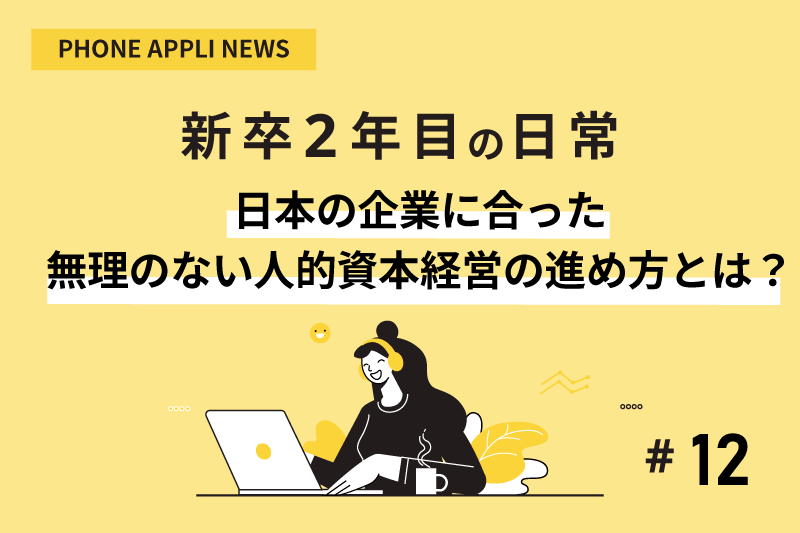なんか変?ちょっと変わったPhone Appliのオフィス「CaMP」のご紹介/テレワーク編
- 働き方改革
2020年、明けましておめでとうございます。
本年も何卒よろしくお願いいたします。

突然ですが、皆様は毎日の通勤はどのくらい時間がかかるでしょうか?
私は電車の乗車時間だけでも約1時間30分かかるのですが、毎日の通勤ラッシュがとても嫌いです。
私が普段から利用している路線は毎日ほぼ遅延&乗車率180%超え(もっと混雑している路線で通勤されている方もたくさんいらっしゃるかと思いますが...)で、長時間電車に揺られる為、出勤するだけで一苦労だったりします。
しかし今回ご紹介させていただく「テレワーク」は自宅で仕事ができるので、先ほどお話させていただいた通勤ラッシュの時間帯に通勤する必要はもちろんないですし、その時間を別のことに使えるので個人的にとても嬉しい制度の1つだと思っております。
今回の記事では、そんなテレワークの過ごし方を嶋崎の1日としてご紹介させていただきます。
ーーーーーーーーーーーーーーーーーーーーーーーーーー
<Phone Appliのテレワーク~嶋崎の1日編~>
まず、テレワークをどうやって申請しているの?というところからご説明させていただきます。
Phone Appliではテレワークをしたい日の始業開始時間前(通常9時)までに、社内で使用しているチャットツールでテレワークをする旨を伝えればよいというルールになっております。(以前までは別ツールで少し細かい申請が必要でした。)
実際のテレワーク前日の私の申請画面がこちらです。
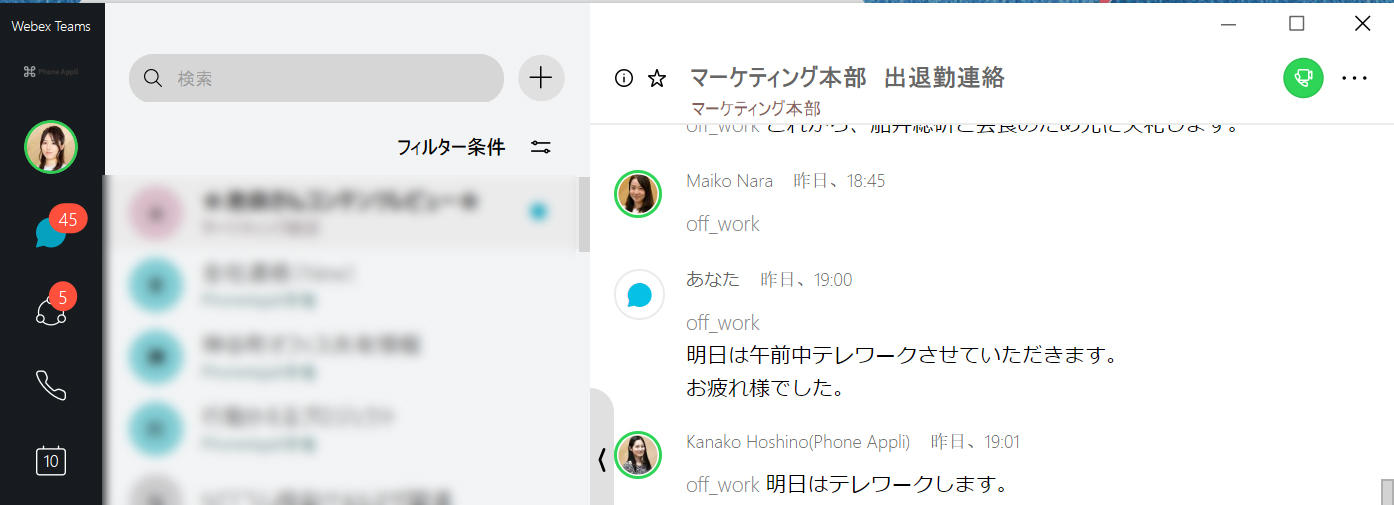
これでテレワークの申請は完了です。
申請する側としてはとても簡単にできるので、テレワークを行うハードルが高くなく、利用しやすいと感じております。
テレワークを導入している会社様の中には申請の申し込みを一か月前からしなければならなかったり、申請書類がたくさんあり、テレワークしづらいというお声も何件かお伺いしたことがありますが、弊社では簡単に申請が行える為、テレワーク利用率はかなり高い割合となっております。
前述に記載した手順でテレワークの申請が完了したので、後はいつも通りにお仕事をするだけなのですが、
当日のテレワークの流れを少しご紹介させていただきます。
私の場合、9時出勤するには6時に起きて準備を始めるのですが、テレワークの日は7時30分頃に起きております。
朝ごはんを食べ、溜まっている洗濯物を洗って干しても始業時間前までに全て終えることができます。
そして業務開始。
業務の管理に関してはMicrosoft Outlookで行っております。
こちらにタスクや業務内容を記載することで、上司は部下のその日の予定や実務の内容を確認することができます。
また、通常ですと会議がある日は出社する必要があるのでテレワークができないと思うかもしれませんが、
Phone Appliではテレワークの日の会議はビデオ会議システムを使用して行うことができます。
当日のビデオ会議の様子です。(Cisco Webex使用。)
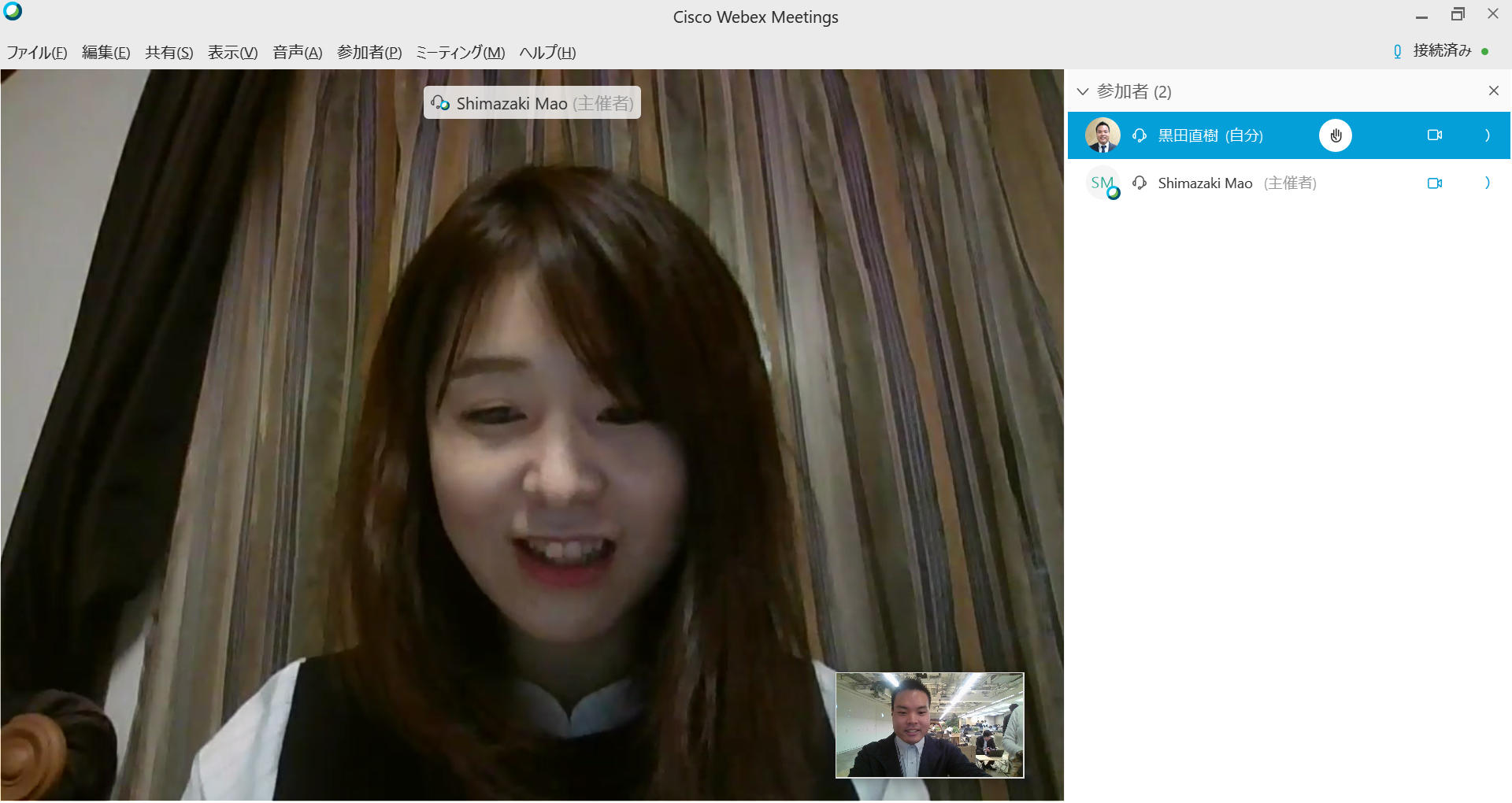
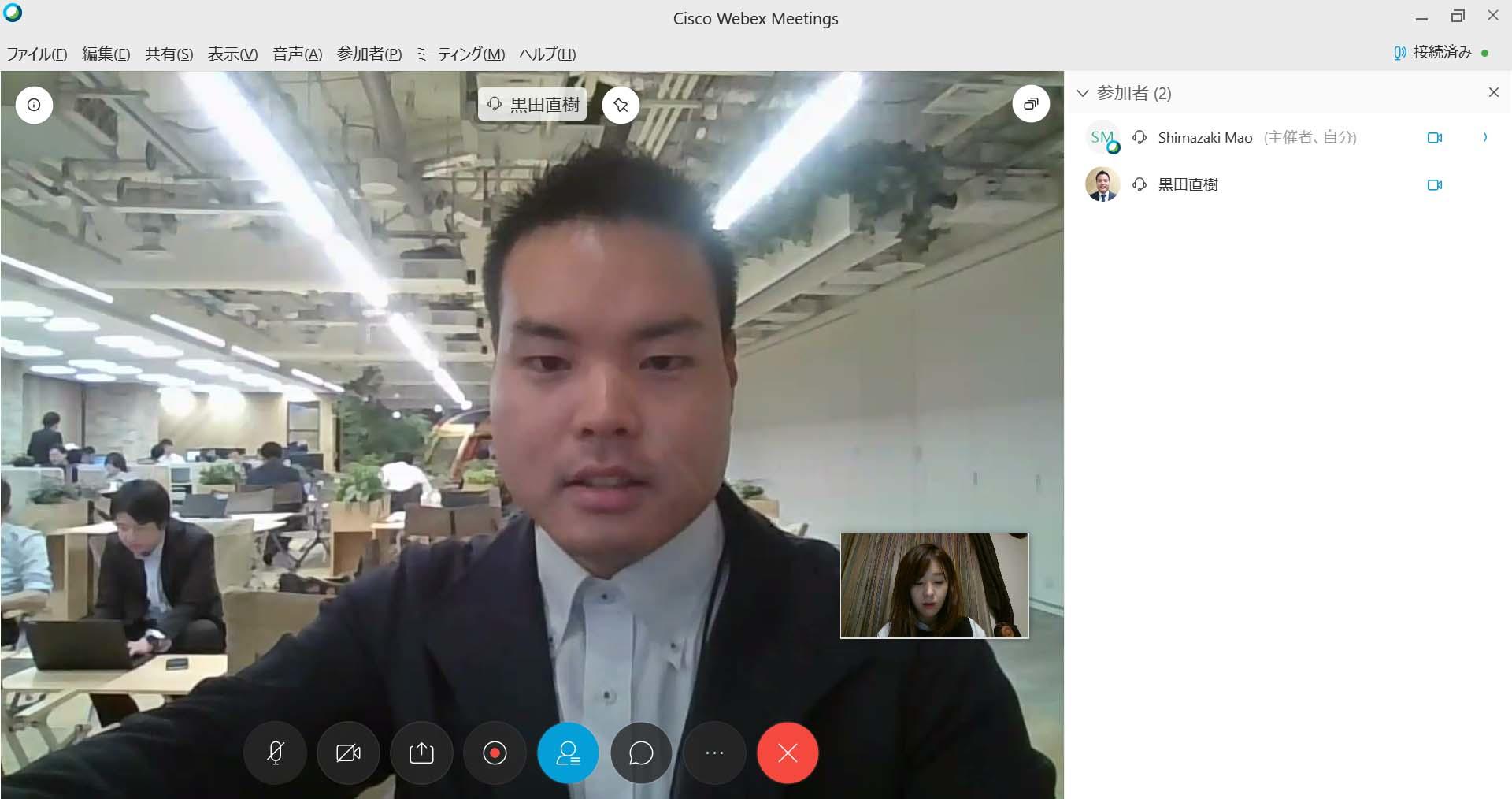
相手の顔を見ながら資料共有などもでき、家にいながら会社で会議をしているのと同等のパフォーマンスで仕事ができます。
こちらのビデオ会議を開催するのも、弊社製品である「連絡とれるくん」から、会議相手の名前を検索してボタンを押せば開催することができます。
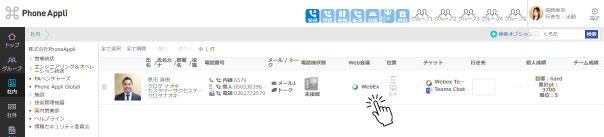
このように、テレワークをする際に必要なツールや制度が全社員に浸透し、なおかつ誰でも使えるようになっている為、テレワークをスムーズに行うことができ仕事の効率化に繋がっているのではないかと考えております。
こちらの記事では各ツールなどの説明をかなりざっくりさせていただいたのですが、定期的に行っているオフィスツアーでより詳しくご説明させていただいているのでもしご興味がある方がいらっしゃいましたらぜひともご参加ください( ◜ᴗ◝)